 ไม่สามารถดำเนินการต่อจากหน้าจอ การเชื่อมต่อเครื่องพิมพ์
ไม่สามารถดำเนินการต่อจากหน้าจอ การเชื่อมต่อเครื่องพิมพ์

หากคุณไม่สามารถดำเนินการต่อจากหน้าจอ การเชื่อมต่อเครื่องพิมพ์(Printer Connection) ให้ทำการตรวจสอบดังนี้
-
ตรวจสอบ 1 ตรวจสอบให้แน่ใจว่าสายเคเบิล USB ถูกต่อเข้ากับเครื่องพิมพ์แน่นดีแล้ว
เชื่อมต่อเครื่องพิมพ์และคอมพิวเตอร์โดยใช้สายเคเบิล USB ดังภาพประกอบด้านล่าง พอร์ต USB มีตำแหน่งอยู่ด้านหลังของเครื่องพิมพ์
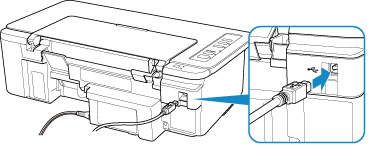
 ข้อสำคัญ
ข้อสำคัญ- เชื่อมต่อกับปลายทาง "Type-B" ไปยังเครื่องพิมพ์โดยหันด้านหยักขึ้น สำหรับรายละเอียด ดูที่คู่มือการใช้งานที่ให้มาพร้อมกับสายเคเบิล USB
-
ตรวจสอบ 2 ปฏิบัติตามขั้นตอนด้านล่างนี้เพื่อเชื่อมต่อเครื่องพิมพ์กับคอมพิวเตอร์อีกครั้ง
 ข้อสำคัญ
ข้อสำคัญ-
สำหรับ macOS ตรวจสอบให้แน่ใจว่าไอคอนล็อกอยู่ที่ด้านล่างซ้ายของหน้าจอ เครื่องพิมพ์และสแกนเนอร์(Printers & Scanners)
หากไอคอน
 (ล็อก) แสดงขึ้น ให้คลิกไอคอนเพื่อปลดล็อก (ชื่อผู้ดูแลระบบและรหัสผ่านจะจำเป็นในการปลดล็อก)
(ล็อก) แสดงขึ้น ให้คลิกไอคอนเพื่อปลดล็อก (ชื่อผู้ดูแลระบบและรหัสผ่านจะจำเป็นในการปลดล็อก)
-
ถอดปลั๊กสายเคเบิล USB ออกจากเครื่องพิมพ์และคอมพิวเตอร์แล้วเชื่อมต่อใหม่
-
ตรวจสอบให้แน่ใจว่าเครื่องพิมพ์ไม่อยู่ระหว่างการดำเนินการใดๆ และให้ปิด
-
เปิดเครื่องพิมพ์
-
-
ตรวจสอบ 3 หากคุณไม่สามารถแก้ไขปัญหา ให้ปฏิบัติตามขั้นตอนด้านล่างนี้เพื่อติดตั้งไดรเวอร์เครื่องพิมพ์อีกครั้ง
-
สำหรับ Windows:
-
คลิก ยกเลิก(Cancel)
-
คลิก กลับไปที่ด้านบน(Back to Top) บนหน้าจอ การตั้งค่าถูกยกเลิก(Setup Canceled)
-
คลิก จบการทำงาน(Exit) ในหน้าจอ เริ่มต้นการตั้งค่า(Start Setup) แล้วตั้งค่าให้เสร็จสิ้น
-
ปิดเครื่องพิมพ์
-
เริ่มคอมพิวเตอร์ใหม่
-
ตรวจสอบให้แน่ใจว่าไม่ได้เปิดแอพพลิเคชั่นซอฟต์แวร์ใดๆ อยู่
-
ทำการตั้งค่า บนเว็บเพจ
 หมายเหตุ
หมายเหตุ- คุณสามารถใช้ Setup CD-ROM เพื่อทำการตั้งค่าซ้ำ
-
-
สำหรับ macOS:
-
คลิก ถัดไป(Next)
-
หากหน้าจอบอกคุณว่าการติดตั้งยังไม่เสร็จสิ้น ให้คลิก ล้มเลิก(Abort) บนหน้าจอที่แสดง เพื่อสิ้นสุดการตั้งค่า
-
หากหน้าจอ การเชื่อมต่อล้มเหลว(Connection failed.) ปรากฏขึ้น:
-
คลิก ถัดไป(Next)
-
คลิก ถัดไป(Next) บนหน้าจอที่ปรากฏขึ้น
-
คลิก กลับไปที่ด้านบน(Back to Top) บนหน้าจอ เลือกเครื่องพิมพ์(Select Printer)
-
คลิก จบการทำงาน(Exit) ในหน้าจอ เริ่มต้นการตั้งค่า(Start Setup) แล้วตั้งค่าให้เสร็จสิ้น
-
-
ปิดเครื่องพิมพ์
-
เริ่มคอมพิวเตอร์ใหม่
-
ตรวจสอบให้แน่ใจว่าไม่ได้เปิดแอพพลิเคชั่นซอฟต์แวร์ใดๆ อยู่
-
ทำการตั้งค่า บนเว็บเพจ
-
-

